正確には2010年9月現在のパソコンの買い方と選び方。
過去に似た記事を何度か書いておりますが、今回はピンポイントでは無く全体のPC性能や本体価格、低価格から高性能までを初心者用に勝手に解説して参ります。
タイトルを逆に考えると。
- パソコンが長く使えない理由<性能が元から低い、運悪く故障する
- 仕様の組合せが分からなくなる原因<種類が多過ぎ組合せが複雑
- BTOパソコンの買い方が分からない<難しいと思い込んでいる
運悪く故障したり性能が元々低い
良く有る情報として、メーカーAのパソコンは購入後○ヶ月で故障し、その後も5回修理に出したという噂。大抵は大袈裟に装飾した嘘なので気にせず。
1年以内なら無料で修理され、超えるなら延長保証に入らなかったという事。3回以上の修理はユーザの使い方や環境に問題が有ります。既にメーカーの修理現場に居らず好きに書きますが、2回までは正直有り得る事で、3回以上は普通無い。無い事がなぜ起こるか冷静に考えましょう。
性能が元から低い事を回避するため後で長々と書きます。
パーツの種類が多過ぎ組合せが複雑
予算内で好きに選べば良いものの、誰でも無駄金は使いたくないものでしょう。しかし性能が足りないという後悔は回避したい。
これも後でやりますが、BTOパソコンのカスタマイズでいうと、合わないパーツは載っていないため何を選んでも大丈夫。自作のように一から考える必要は無く、部品選びには合う物しか載っておりません。但し小さなショップBTOは除く。
2chではTakeOneや1'sPCを推奨していますが初心者には無理でしょう。カスタマイズ画面まで行って見れば意味が分かります。
BTOパソコンは難しいと思い込んでいる
BTOは受注生産、完成品では無いという意味で普通のパソコンが届きます。マニュアルが無いとか設置が難しい、サポートが無いなど嘘情報に惑わされぬよう。
BTOパソコンこそ初心者用、自作面倒派や私のように金が勿体無いからパーツにこだわらない人間用。面倒ですが難しくはございません。私らPC変態はその面倒が楽しいに変換され、このようなブログやコメントで騒いでいるのみ。
BTOパソコンで選ぶ3種類の構成例
個人的にお勧めするBTOパソコンの買い方は、カスタマイズ(部品選び)出来るという特長を捨てる方法。
それではBTOパソコンの良さが無くなり、必要なカスタマイズはならもちろん結構ですが、部品を変更する数に比例して高額になるものです。パーツの改造や換装出来ないなら、初めから性能を上げましょう。要らないと判断すれば削る。但し性能を下げても割高になります。
価格重視で安く高性能な仕様選び
9月現在の安い高性能はCore i3が基本。
- CPU:インテルCore i3 5xx
- マザーボード:H55チップセット
- メモリ:2GB~4GB
- グラフィックボード:無し
これが基本で、光学ドライブがDVDかブルーレイか、地デジを付けるか、モニタの有無は御自由に。HDD(ハードディスク)の容量も画像や動画ファイルなどでかいものが大量なら多めに、要らないなら500GBも有れば充分オーバースペックです。
PentiumGという選択肢も有りますが、取扱が少なくCore i3と価格がそう変わらないため、長く使うという前提でPentiumGは無しとします。
知名度の高い上位3社、ドスパラ、マウスコンピュータ、パソコン工房から例として引かせてもらいます。
ドスパラのPrime Magnate GCDシリーズ
BTOメーカではシリーズ名として格付けされている事が多く、ドスパラではMagnateシリーズが低価格なミニタワー(マイクロタワー)となっております。
上の例では一見モニタ無しと有りに見えますが、ホワイトモデルと書かれた方はOS(Windows)が付いていません。Windows7 HomePremiumを付けると52,979円。
面倒がらず詳細を御覧有れ。
- インテル Core i3-540 プロセッサー
- 2GB メモリ (DDR3 SDRAM PC3-10600)
- 500GB ハードディスク (シリアルATA Ⅱ)
- インテル H55 Express チップセット マイクロATX
本体のみなら約5万円少々、モニタが古かったり初めて購入するなら液晶ディスプレイを付けても約7万円。23インチモニタが2万円を切る安さはナショナルブランドではまず無い。これはドスパラが自社ブランドとして大量生産している為です。
マウスコンピューターのLUV MACHINESシリーズ
左2つは無視。CeleronやCore2の載っているLGA775という規格は3年経てば何それうまいの?と言われかねない、今年で生産が終わりそうな物。
右端のハイスペック構成と書かれた49,980円より。
- インテル Core i3-540 プロセッサー
- 2GB DDR3(メモリ)
- 500GB 7200rpm(ハードディスク)
チップセット(マザーボード)が書かれていませんが、Core i3の安価なモデルならH55です。カスタマイズに入ると「インテル(R) H55 Expressチップセット(mATX/2DIMM)」と表記有り。
ドスパラより3千円程度安く見えますが、マウスは送料が高く3150円。ドスパラは今なら送料無料と有るようにほぼ同額。好きなメーカーでよろしいかと。また、メモリの右に有るPC3-10600とかの数値は見なくて結構。自作やマニア用の表記です。
パソコン工房のAmphis BTO MN5シリーズ
先に上と下の違いですがケースがスリムかマイクロか。見た目のスッキリさからスリムを選ぶ人が多いようですが、掃除のし易さや万一改造マニアに転向した時の事を考えてマイクロ(下)の太い方がお勧め。
電源容量もケースが大きければ自然と大きくなり、スリムでは200~400W未満、マイクロは350W以上が普通。ちなみにワット数は最大ここまでという意味で常時400W使うという事ではございません。
- インテル(R) Core i3 540(3.06GHz)
- インテル(R) H55 Express チップセット
- DDR3 1333 2GB ×2 (計4GB)
- 500GB Serial-ATA II
マイクロは59,980円。ドスパラやマウスと比較し約7千円高め。その代わりにメモリが4GBになっており比較すると高性能になります。
但し、ドスパラでメモリを4GBにカスタマイズするとプラス5500円で約58,500円。マウスで4GBへカスタマイズするとプラス5880円で約56,000円。マウスは送料が高い為、プラス3千円として約59,000円。
パソコン工房が若干高いもののスリムケースに妥協すれば最安に。しかし1~2千円の差でケースを変更したりメーカーを決めるものでは無く、その他のページを良く見たり情報を集めて決めましょう。
この3社はかなり上手く競合しており差がほぼ無くなりますが、DELLなら格安になったり、フロンティアでは高額になったりもします。
BTOメーカー全部の全モデルから選ぶとなると数百種類になり、そこからカスタマイズを考えると数百万どころでは無い組合せになりますが、先にCPUから入るとモデル数は限られ選び易くなります。
有名メーカーの完成品を買う程には簡単では無いけれど、多少の手間で数万円安くなるならカスタマイズ時間は惜しまない事が賢い買い方。
ここまで初心者用のパソコン選び。予算が多めにあったり、私のような斜め明後日の方向から選ぶなら次をどうぞ。
やや高めでも長く使える構成とは
長く使えるという意味は故障しないという事では無く、5年経てど古くは有るものの性能として充分に使えるという意味です。
例として私が今これを書いているPCは5年前にサイコムで中途半端に組み立ててもらったデスクトップPCですが、残念ながら未だ普通に使えております。
- CPU:Pentium4 550(3.40GHz)
- マザーボード:インテル915Pチップセット
- メモリ:無し ※自分で1GBx2枚搭載
- HDD:無し ※自前の160GB+2TB+250GB
- グラフィックボード:無し ※GeForce6600
ほとんど自前じゃないかと思うやも知れませんが、ポイントはやはりCPU。爆熱で爆音を見なかった、聞かなかった事にすると、当時の高性能CPUを選んでいるため、現在でもインターネットやメールでは普通というか快適で全く重く無く。
この考え方で現在同じように行くならこの仕様。
- CPU:インテルCore i7 8xx または 9xx
- マザーボード:P55(P57) または X58 チップセット
- メモリ:4GB または 3GB以上
- グラフィックボード:必須
CPUに幅が有り過ぎるため、9月6日の価格コムCPU最安一覧より。
脳内で3つ線を引きます。まずは8万円を超えている変態CPUは除外。次に5万円以上も2つ有りこれも除外。すると3万円以内で落ち着く事に。
Core i7の950が8月末に価格改定で暴落しており930との差が数千円。930は消えます。800番台のKやS付きもオーバークロック用や無駄な省電力なので消えます。
Core i7の870が950と価格差ほぼ無くこの2つが候補。他の800番台やCore i5も若干安いものの、数千円の差を惜しむと後悔の可能性大。5年使う前提の為。
二択となったCore i7の950と870はマザーボードの規格が違います。950のマザーは10万円近いCPUやXeonという20~30万するサーバー用のCPUも載る高級品。870は一般向けな規格となっておりマザーボードも安め。
安いマザーボードで870(LGA1156、P55)なら1万円程度、950(LGA1366、X58)では2万円を切れるでしょうか。上はそれぞれ2万や4万も有りますが、マザーボードに高性能を求めるなら自作しましょう。BTOメーカーのマザーは安い物が入っております。
また、メモリの基本枚数も違い、870の方はデュアルチャネルのためカスタマイズでは通常DDR3メモリ2枚、950はトリプルチャネルのためDDRメモリ3枚になっているでしょう。
前者は2GB2枚がお得感有りなものの、4GBメモリも容量単価でいうと2GB並に値下がっているためWindows7が64ビットなら8GBも大有り。後者は3枚組のため2GBを3枚で6GB、4GBを3枚の12GBでも良いでしょうな。1GBは現在の価格や5年後を予想するとお勧め出来ません。
グラフィックボードは必須で、Core iシリーズからはマザーボードにグラフィック機能が付いておらずCPUに内蔵。しかしCore i7にはCPU内蔵のグラフィックが無い。
ゲームをするならGeForce460以上、しないなら200番台の安い物で結構。普通はグラボも高性能にするようなCPUなのでバランスが取れず。
ここでもBTOメーカーの例を挙げたい所ですが、CPUの選び方で変わってしまい、カスタマイズも関わる上に各社でパーツ選びの内容や価格も変わるため一概にこんな感じとは言えず。
更に言えば、Core i7の870や950で「高性能では無いグラフィックボード」を選べるメーカーも少なく、やるとなればサイコムやショップブランドになるやも知れず。今見るとサイコムではCore i7の950とGeForce210というなめた構成も選択出来ました。ちなみにカスタマイズせず約9万円。
初心者用では無くなりましたが上記を元にお試し有れ。
ゲーム用など予算多めで高性能に
手っ取り早い方法はBTOメーカー各社が出しているゲーム用パソコンというやつで選べば問題は無し。しかし性能を最適化しているわけでは無く、快適に動くでしょうという仕様でゲームメーカーのお墨付きで推奨PCとしているのみ。
ゲーム用として重要と思う順。9月現在。
- グラフィックボード:GTX460以上、ビデオメモリ1GB以上
- メモリ:Windowsが32bitなら3~4GB、64bitなら4GB以上
- CPU:Core i7
スペックでは上記としましたが、ゲームにより64bitのWindowsに対応していなかったり、驚きのオーバースペック(無駄に高性能過ぎ)になったり、CPUよりグラフィックボードを重視される事も有り様々。
モンスターハンター専用や一生リネ2をやるなら結構ですが、今後面白いゲームが出て毎日何十時間も寝ずに引き篭もる事も考えて平均的なハイスペックにしましょう。
それでも2年もすればグラフィックボードが貧弱になり、4年経てばCPUも中程度になるという過去がございます。ゲームをやるなら改造、または2年毎の買い替えを前提として散財するしか無いやも知れません。
ちなみにFF14の最高画質用は現状40万円くらい掛けなければ無理です。
基本的にメーカーはBTO、電源とケースはATX
BTOメーカーの良さは自作などの一般的なケースと同様、簡単かつ理に適った構造のケースが多く、改造(部品の換装、交換)が簡単。DELLのように一部特殊なケースはお勧め出来ず、スリムも電源やグラボなど使い回しが難しい。
BTOメーカーのマイクロやミドルタワーを購入しておけば、次に購入したミドルタワーなどへパーツを使い回せる事が有り、保証が切れた後に万一故障しても、ちょいとPCに詳しい人間に頼めば30分程度で修理出来る事が有ります。
金が有り余っているなら何でも有りですが、1台普通のパソコン(ATX規格)を購入すれば、後々の自力修理の検証用や予備パーツとして保守出来ましょう。
その他、ケースが小さいイコール熱が部分的に篭もりやすい事も有りお勧めしておりません。スリムはまだ良いとしてキューブは最悪。
長く使えるパソコンの買い方と選び方2010
2010とした理由は来年のSandyBridge(サンディーブリッジ)で本気出す為。
SandyBridgeとはCPUの開発コードネームで、正式にプロセッサーナンバー(Core i7の870や950の部分)が決まるまでの呼び名です。
未だ噂が多く曖昧ではあるものの、中国で漏れたベンチマークや上田新聞情報によると、SadyBridgeは性能の低いグラフィックボードが要らなくなる程に良いGPU(グラフィック版CPUのようなもの)が内蔵されており、NVIDIAでいうとGeForceの200番台より下は消滅するとかしないとか。
待てば待つほど高性能かつ安くなるとは言うものの、Core iシリーズ以降のインテルCPU価格は大デフレ。デュアルコアかつハイパースレッディングで4処理出来るCore i3の1万円切りは、数年前ではシングルコアの低性能、Celeronしか買えない価格。
AMDが6コアCPUを2万円台まで値下げしてみたり、グラフィックボードも高性能で安くしており、今買うのはどうなのかという疑問が現在多すぎるわけです。
故障の買い替えや今すぐ必要ならもちろん今が買い時ですが、無理に買い替えようと思っているなら私と一緒に来年まで待ちましょう。但し私は来年になろうとPentium4が燃え尽きない限りはこれを使います。
選び方として適当に説明しましたが、例の通りに買い後悔して私のせいにされても困るため、メーカーや仕様は必ず自分の判断で。他人の意見は片隅に記憶し参考にするか、全部無視が正解です。
※AMD(ATI)は解らないため本文内に有りません。AMDは安く高性能なCPUやグラフィックボードを多く出しています。予算を削るならインテルに偏らずご検討有れ。

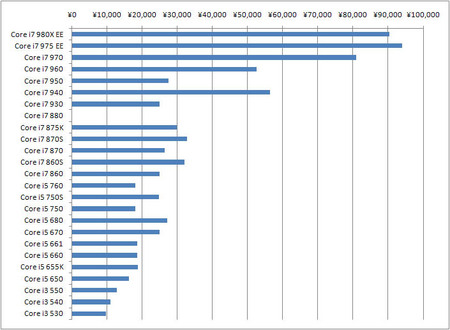





上田新聞さん見ました。
http://nueda.main.jp/blog/archives/005155.html
ポイント書き出してみると
・内蔵グラでHD 5450以上
・且つCPUパフォーマンスがi7-880以上
・6GbpsSATA2ポートサポート
・PCIeレーンP55比で2倍、5GT/s
・且つ消費電力20W減
上記箇条書きのi5 2400(3.10G、4C/4T)はミドルレンジで、i7 2600シリーズやi5 2500シリーズはさらに高クロック高性能になる模様
Sandy Bridge、SUGEEEEEEEEEEEEEEE
おそらくUSB3.0もサポートするのでしょうね。
どう考えても1155待ちです。本当にありがとうございました。
とか煽ってみるテストw
流石インテル様や、グラボなんて要らんかったんや。
GPUとやらの開発がどんどん進むとRadeonやGeforceは
その内無くなってしまうんでしょうかね。
現在の core i3 以下のCPUが、どういうふうに進化を遂げ、移行していくのか、来春までおまたせでしょうかね。
今見ると、ほんとi3がお得感ありますね。celeronと1万の差額なら迷いたくないと言う感じです。
> TakaQ さん
そう、それです。
どこか分からなくなりトップページのリンクで誤魔化しております。
・ゲームしない=グラボ要らない
・CPUは故障率が低い=GPU内蔵
マザーの機能をCPUに入れまくって高性能で安くなるなら大賛成。
問題は価格ですな。
> oki さん
最終的にはSSDの中にGPU内蔵CPUが有り、SSDの一部がメモリとして動作するという私の予想は的中率が更に暴落中でございます。
> hiro さん
i3、おかしいほど安いですな。やっちまった感さえ有ります。
SandyBridgeが安ければ良いものの、高級品ならi3は息が長くなりましょう。
hiroさんやヒツジ先輩のi3についての見解がいいところを突いておられるようで、SandyBridgeについて4月頃に書かれたものですが、ブログで良い感じの考察を書いておられる方がおりました。
ttp://pcconsidering.seesaa.net/article/147395986.html
要点をまとめると性能が上がってTDPが65Wくらいに下がる点をふまえ
①TDPが130Wとアホのように高いi7-9xxは待ち
性能が上がるだけでなく発熱自体を抑えられるので、CPU以外のPCケースやCPUクーラーといったパーツもコストダウンを図れる。
②TDPが73Wのi3とi5は気にする必要なし
Sandy Bridgeがi3のようなフザけた低価格で購入できるハズがなく、i3でPCを組んでも低コスト、例え数年で買い換えても2ndマシンとして普通にやっていけるうえ、SandyBridgeもDDR3メモリなので、メモリの使い回しOK。
したがって、特にi3購入予定者ならSandyBridgeとか気にする必要なし。
③問題はTDP95Wのi7-8xxとi5-7xx
性能とTDPではSandyBridgeが勝るだろうが間違いなく高価。
価格重視且つ、i7-8xxの性能で十分だと思うなら待つ必要なし。
高価でも高性能低電力を求めるなら待ち。
とはいえ、1年も待てない、どうしても今PCが欲しいと思うなら悩んでるだけアホ、今すぐ買え。
どうしても欲しい時は待たずに買うのが真理なら、どうしても欲しくなるまで待っているのも真理だそうな。
言い得て妙というか、ウマイこと言うなと思いましたw
TakaQさん、紹介記事読みました。
気になるのは、消費電力が多少下がるくらいですね。i3。
それで高かったら、今のモデルでOK。
i3は、73Wですが、街の大型電気店で聞くと、省エネですよ、と言われる。
実際どのくらい省エネなのか、調べる術は無いが、どうなんでしょうね?
あと、現在のpentium Dual core以下のCPUは、無くなるのでしょうか。
それとも、なんらかの新シリーズで、5,000から7,000円の廉価CPUが出るのでしょうか?
その辺が、気になります。